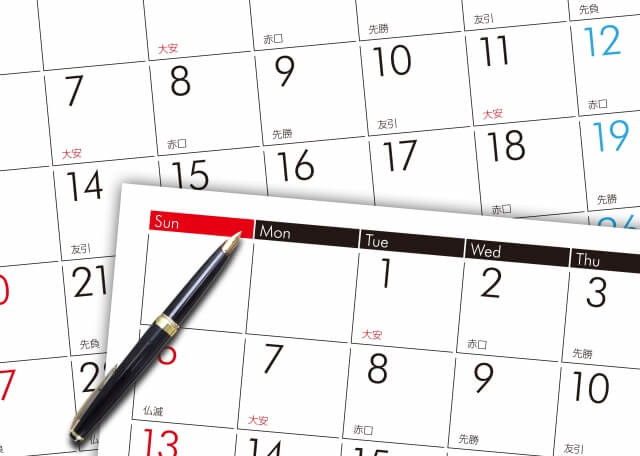「PDCAサイクルと言えばこれ」というツールはなかなかないですが、タスク管理ツールの中ではTrelloが比較的取り組みやすいと思います。
今回はTrelloでPDCAサイクルを回す方法について紹介します。
Table of Contents
TrelloでPDCAサイクルを回す方法

TrelloでPDCAサイクル回す場合は、「Todo」、「作業中」、「チェック」、「完了」の4つのリストを軸にします。
まずはボードを作成してこれらのリストを作成しましょう。
PDCAサイクルのためのボードを作成
まずはPDCAサイクルを回すためのボードを作成します。
ボードはプロジェクト単位で作成するのが良いと思います。
次にボードにリストを追加します。
追加するリストは以下の4つです。
・Todo:タスクが発生したらカードを追加するリスト
・作業中:作業中のカードを追加するリスト
・チェック:作業が完了したカードを追加するリスト
・完了:作業後チェックが完了したカードを追加するリスト
作業の状態に応じて、タスクカードをTodo→作業中→チェック→完了のように移していきましょう。
追加先はリスト「Todo」です。テンプレートが邪魔に感じる場合はテンプレート用のリストを作って避けておきましょう。
テンプレートと言っても最初は簡単なカードでOKです。
作業を進める中で改善が必要な場合は内容を修正したり、テンプレートのパターンを増やしたりしましょう。
リスト「Todo」のフェーズでやること
TodoはPDCAのPlanに当たります。
Todoでやることは作業の洗い出しと計画、そして洗い出した作業をカードとして作成することです。
タスクの内容はできるだけ詳しくカードにを書き込みましょう。
注意点などがあればそれも書き込見ます。
作業漏れを防ぐためにチェックリストも活用しましょう。
タスク完了のために洗い出した作業をチェックリストに追加します。
リスト「作業中」でやること
作業中は主にPDCAとDとCに当たります。
このフェーズでは実際に作業をします。
チェックリストの作業が終わったら都度チェックを入れていきましょう。
気づいたことがあれば記入していきます。
後で記入しようと思うと忘れてしまったり思い出すのに時間がかかってしまうので覚えているうちに書いておきましょう。
リスト「チェック」でやること
リスト「チェック」はPDCAのcheckとActionです。
リスト「チェック」では作業した内容を確認して問題や気づいたことがあれば書き出します。
何も問題なければそのまま完了でOKです。
また、チェックリストやカードの詳細を確認して作業漏れがないか確認するようにしましょう。
そして作業中に気づいた点も含め、気づいた点や問題点に対してどのような改善が必要か考えます。
改善の例は以下の通り。
・改善作業をTodoを立ち上げる(Trelloにカードも作成)
・作業テンプレートカードを更新
・新しいテンプレートを作る
・ドキュメントや手順書の更新
基本的に即時反映が望ましいです。
時間がない場合や上長やメンバーのレビュー・承認が必要な場合はTodoだけ立ち上げておきましょう。
リスト「完了」でやること
リスト「完了」に移した時点では特に何もしませんが、振り返りの時に活用します。
週1や月1など定期的に作業した内容の振り返りを行いましょう。
改めて気づいた点があればメモに書き出して改善を考えましょう。
改善点がまとまったらリスト「チェック」のフェーズと同様に即時改善を反映します。
終わりに
「PDCAサイクルと言えばこれ」というツールはなかなかないですが、Trelloはカードという単位でタスクを管理ができるので比較的取り組みやすいと思います。
今回紹介した方法を参考にして実践してみてください。
PDCAサイクルはサイクルを回す仕組み作りが大事です。
Trelloなどのツールを活用して効果的に回していきましょう。
関連記事>>Trelloの登録方法と基本的な使い方
Trelloの活用方法まとめ>>Trelloのおすすめ活用方法まとめ